Le cadres dans Word ils servent à donner un détail différent à vos documents texte dans Word par exemple ; Décorer une lettre personnelle est important pour obtenir un look différent, vous pouvez varier les décorations et elles sont très utiles. Faire des présentations avec des détails de cadre dans votre projet serait idéal avec un cadre personnalisé. Si vous souhaitez également donner une touche personnelle à votre document, vous pouvez peut-être écrire avec des lettres ou des caractères chinois dans votre document Word.
Comment placer un cadre dans Word ?
- Ouvrons un nouveau document texte à l'intérieur du Programme Microsoft Word. Si vous ne l'avez pas installé, vous pouvez télécharger Word depuis son site officiel.
- À l'intérieur, nous devons commencer par l'option "Design" et à l'intérieur, nous chercherons l'option "Bordures de pages".
- Une nouvelle fenêtre apparaît dans laquelle nous allons configurer les cadres que nous voulons ajouter à notre projet.
- Différentes options de conception apparaîtront, des lignes pointillées aux bordures plus élaborées avec le design et tout ce que nous avons à faire est de sélectionner celle que vous aimez pour que lorsque vous cliquez sur accepter, le cadre soit placé sur notre page.
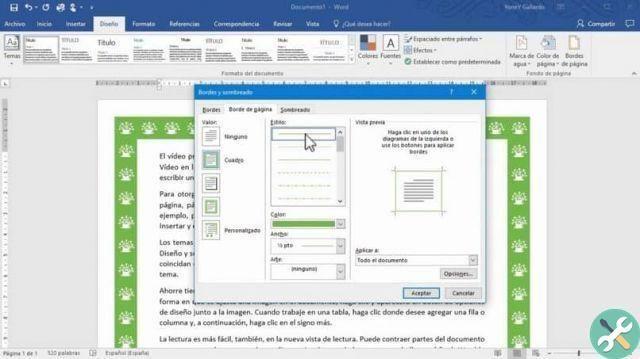
Puis-je choisir les couleurs et les tailles des cadres Word ?
Si vous pouvez choisir les couleurs et changer la taille autant de fois que vous le souhaitez dans votre feuille de texte dans Word.
- Nous entrons "Bordures de pages".
- Nous sélectionnons le design de bordure qui est notre préférence pour le projet.
- Ci-dessous sont les couleurs et détermine par défaut "Couleurs automatiques" de cette façon, il faudra le couleur que nous utilisons dans le texte, dans ce cas, noir.
- En cliquant ici, la fenêtre s'affiche où nous verrons la variété de couleurs que nous pouvons choisir pour le cadre.
- La taille des cadres peut être déterminée juste sous l'option couleur, on peut aller de la taille la plus fine à la plus épaisse de toutes, cela dépendra de votre projet.
- Avec ces changements, nous n'avons qu'à appuyer sur "J'accepte" et le changement sera dans notre feuille de texte.
Comment placer l'art dans notre cadre dans Word ?
- Nous pouvons simplement placer les chiffres à l'intérieur de notre cadre comme "Art" et le look changera, selon votre projet, cela pourrait être une option plus amusante.
- Dans l'option "Bordures de pages" nous verrons qu'après les couleurs et la taille des bordures, l'option est présente "Art" et lorsque nous cliquons sur une nouvelle sélection de cadres apparaîtra, dans ce cas, ce seront des figures, des étoiles, des fruits, de la nourriture, des griffonnages et plus encore.
- Nous sélectionnons celui que nous aimons et cliquons sur OK.
- Important : nos graphiques seront affectés par la couleur que nous avons définie précédemment, c'est-à-dire que si nous avons précédemment sélectionné un cadre en bleu, nos graphiques seront également affectés sur le fond avec une couleur bleue.
- Si vous voulez que cette couleur n'affecte pas l'art, nous pouvons ramener la couleur "Automatique" et donc nous ne verrons que l'art sans changement de couleur.
- La taille de notre art peut également être modifiée par l'option "Longueur" où, au fur et à mesure, nous pouvons prévisualiser les modifications dans la même fenêtre.
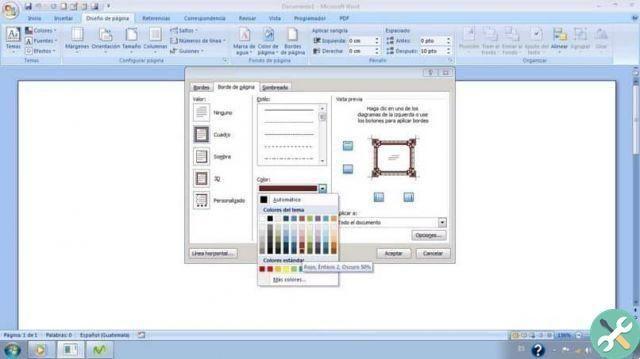
Comment délimiter uniquement du texte dans Word ?
- Nous écrivons dans un nouveau document texte les mots que nous voulons y inclure.
- Une fois terminé, nous cliquerons sur l'onglet "Design" puis sur l'option "Bordures de pages".
- À l'intérieur, nous trouverons "Les frontières" et dans d'autres limites liées au texte de notre projet, où nous pouvons générer des limites de styles différents mais n'avons plus la possibilité de "Art".
- En cliquant sur "D'ACCORD" nous pouvons voir les changements dans la feuille de texte.
Si vous n'avez pas d'ordinateur à portée de main et que vous devez modifier un fichier Word, vous pouvez apporter des modifications à vos documents Word à partir de votre téléphone Android.
Vous pouvez trouver plus d'informations étape par étape sur la façon de définir la couleur d'arrière-plan des cellules de tableau dans Word sur notre site Web. Ne cherchez pas plus loin pour les guides, c'est le plus complet sur la façon d'insérer des cadres dans Word, ajouter des bordures à la page Word ! .
BalisesParola

























